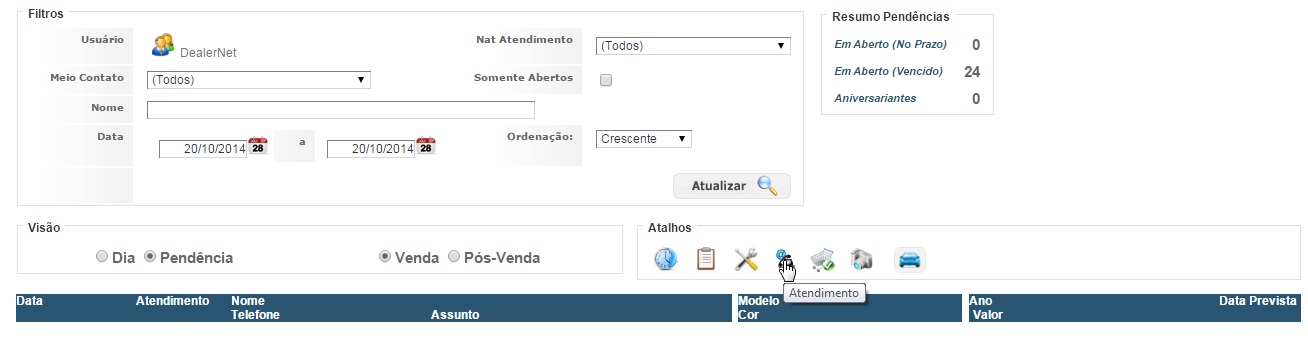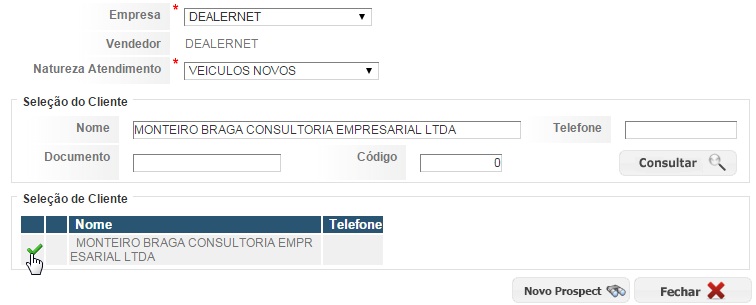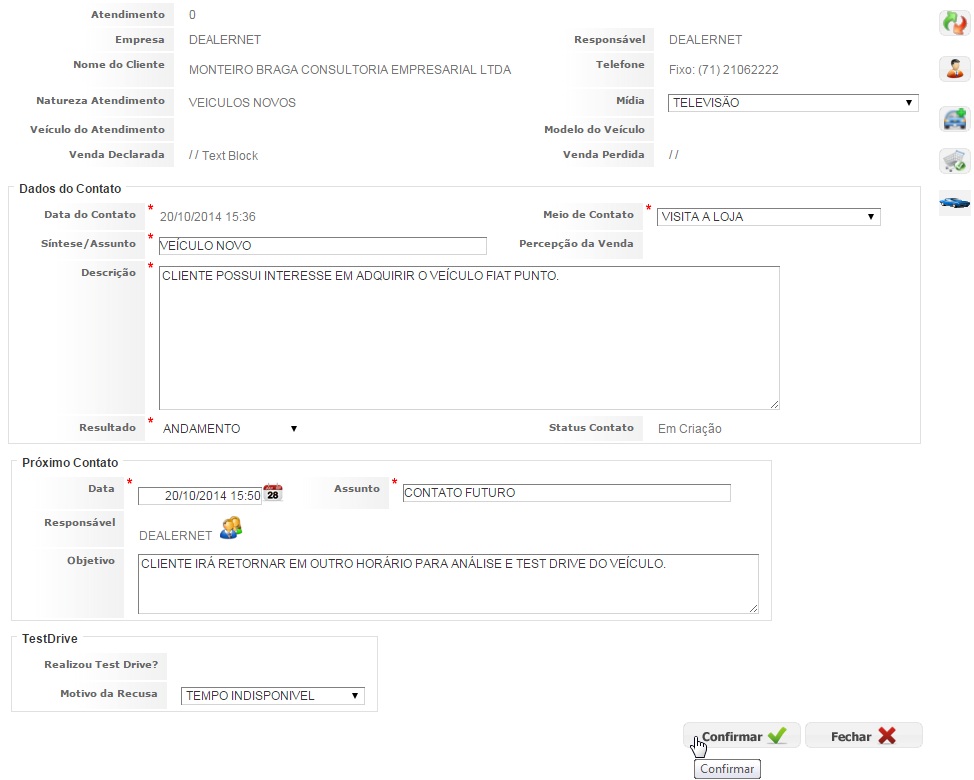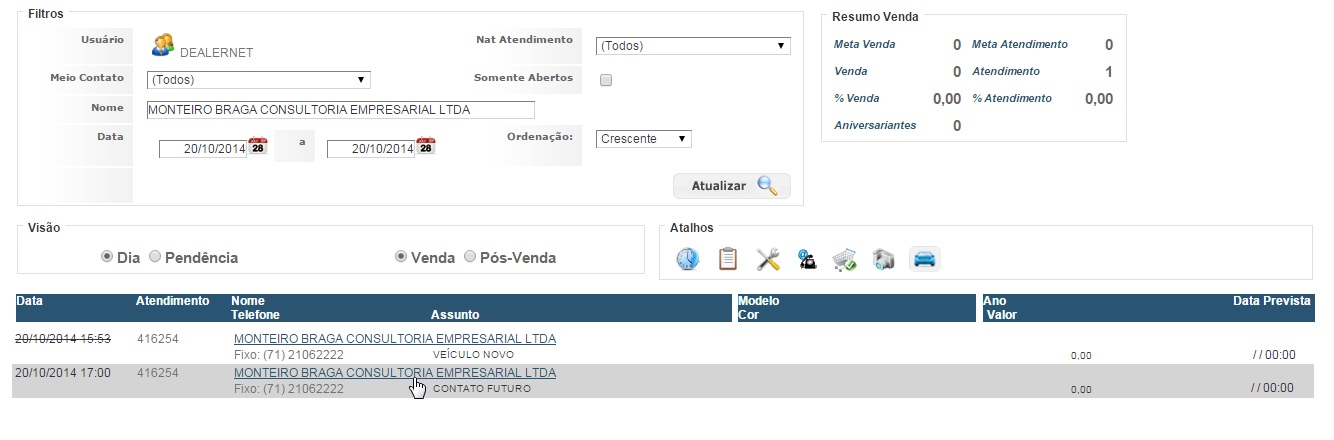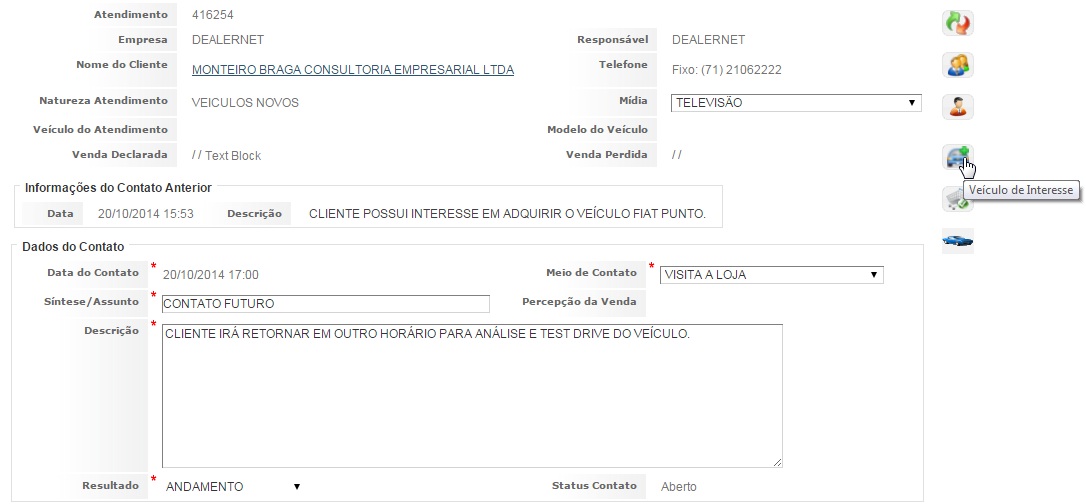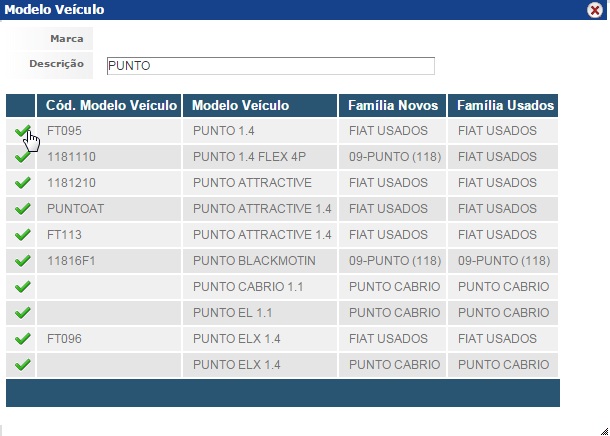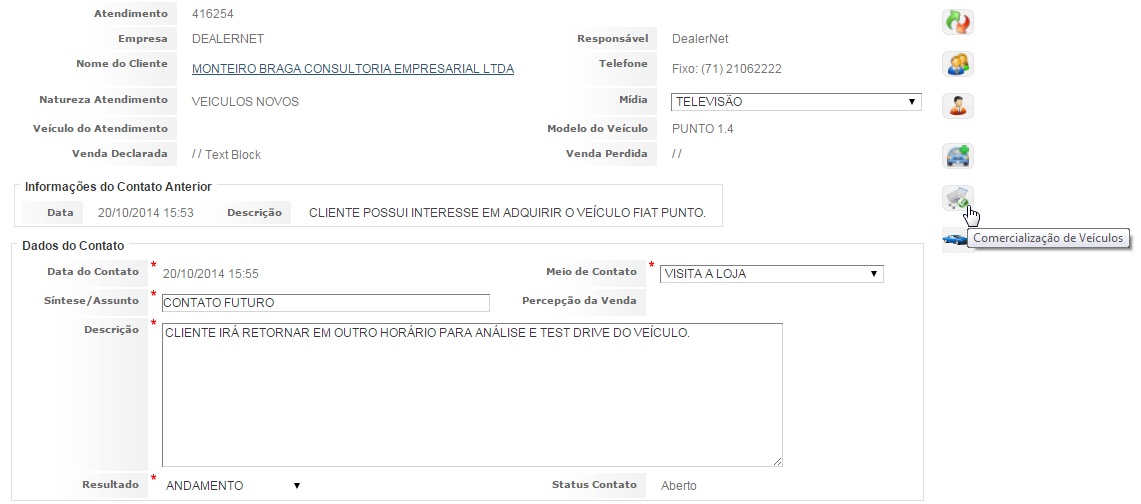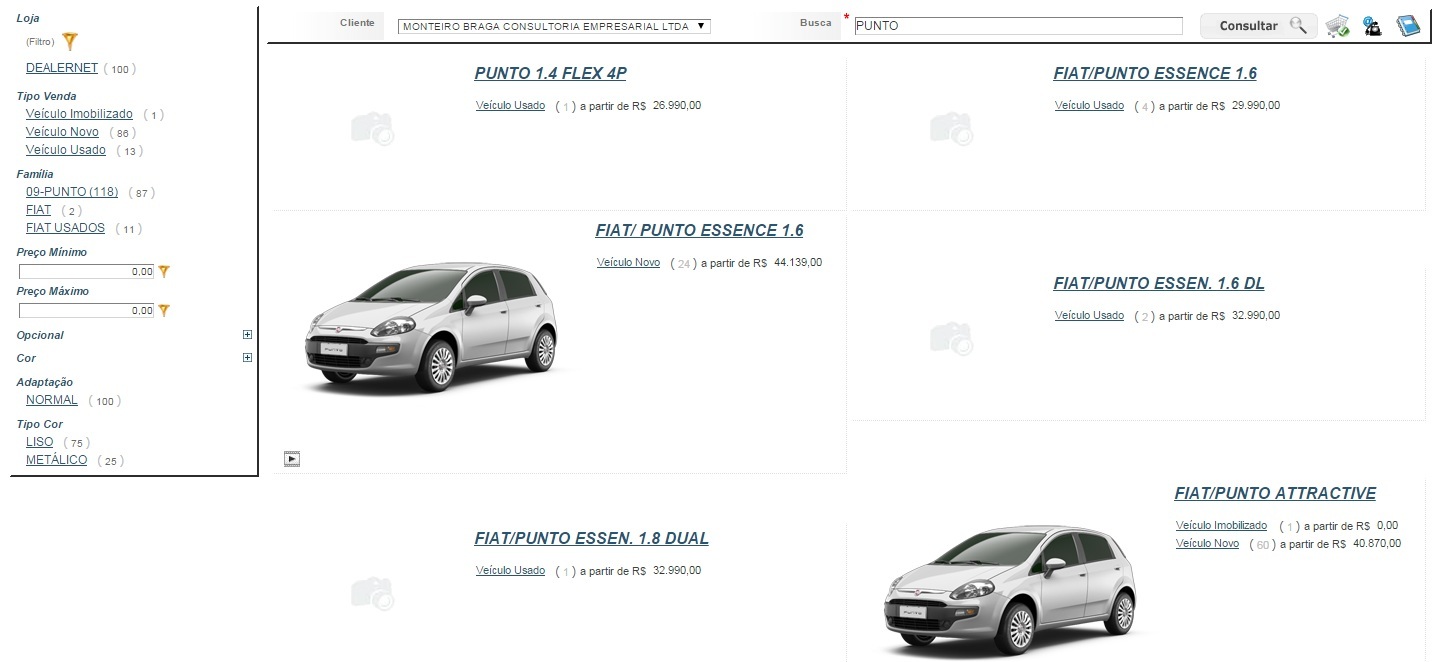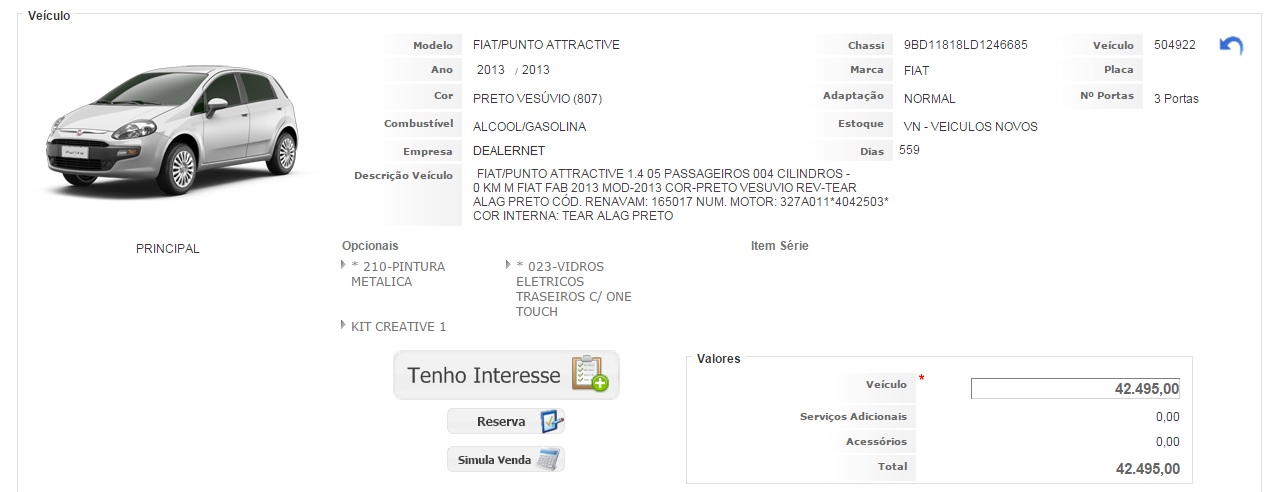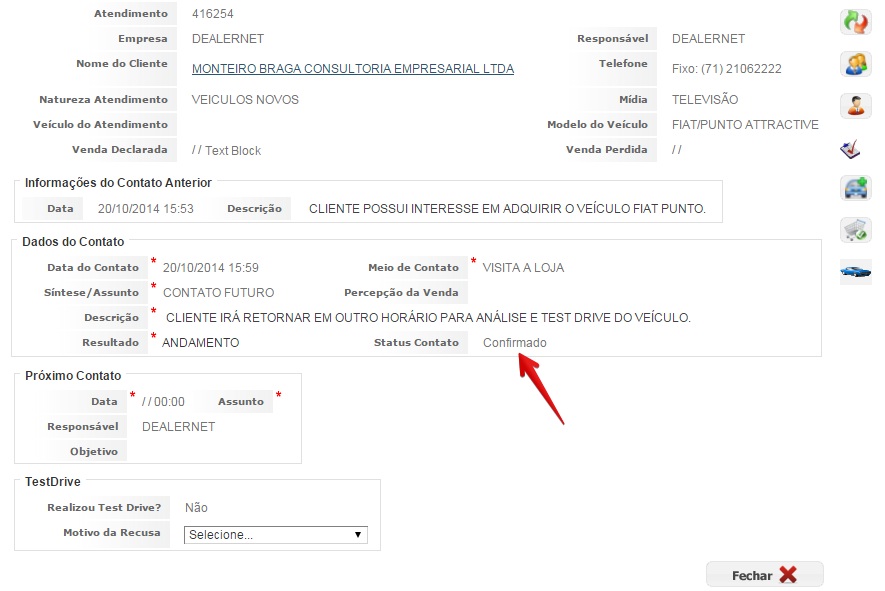De Dealernet Wiki | Portal de Soluçăo, Notas Técnicas, Versơes e Treinamentos da Açăo Informática
IntroduĂ§Ă£o
É por meio do Atendimento, que o consultor tĂ©cnico agenda os contatos com o cliente/prospect. Os contatos marcados sĂ£o exibidos na Agenda, identificados por contatos pendentes, do dia e futuros.
De modo geral, a agenda engloba os processos de atendimento ao cliente, no que tange Ă comercializaĂ§Ă£o dos produtos e serviços prestados pela concessionĂ¡ria, alĂ©m de proporcionar aos colaboradores o controle dos atendimentos em execuĂ§Ă£o e futuros.
ConfiguraĂ§Ă£o
Configurando WebService WSAtendimentoCadastroWeb
Realizando Atendimento com Proposta
CRM
1. No menu principal, clique CRM e Agenda;
2. Clique no botĂ£o Atendimento;
Entendendo os campos:
-
 : Permite a criaĂ§Ă£o de um Agendamento na Oficina.
: Permite a criaĂ§Ă£o de um Agendamento na Oficina.
-
 : Permite a criaĂ§Ă£o de um Orçamento.
: Permite a criaĂ§Ă£o de um Orçamento.
-
 : Permite a abertura de uma Ordem de Serviço.
: Permite a abertura de uma Ordem de Serviço.
Os contatos da agenda sĂ£o classificados nas seguintes cores:
- Vermelho: contatos pendentes.
- Preto: contatos agendados do dia.
- Verde: contatos agendados para o futuro.
3. Informe os dados do atendimento, do cliente e em seguida, selecione-o. A Natureza do Atendimento selecionada Ă© responsĂ¡vel pelo direcionamento do atendimento Ă cada Ă¡rea. No exemplo apresentado abaixo, o atendimento consiste na comercializaĂ§Ă£o de um de veĂculo, incluindo a entrega e emissĂ£o da NF;
ObservaĂ§Ă£o:
-
Em caso de primeiro contato da pessoa (fĂsica ou jurĂdica) com a concessionĂ¡ria, faz-se necessĂ¡rio cadastrĂ¡-la. Acesse as documentações Cadastro de Pessoa ou Cadastro de Prospect e saiba mais.
4. Informe os dados do cliente. Para gerar contato futuro, agende-o atravĂ©s do campo PrĂ³ximo Contato, em seguida clique em Confirmar;
Entendendo as opções:
 : Altera a natureza do atendimento, ou seja, permite a modificaĂ§Ă£o do motivo pelo qual o cliente se dirigiu Ă concessionĂ¡ria, o que acarretarĂ¡ no direcionamento do atendimento.
: Altera a natureza do atendimento, ou seja, permite a modificaĂ§Ă£o do motivo pelo qual o cliente se dirigiu Ă concessionĂ¡ria, o que acarretarĂ¡ no direcionamento do atendimento.
 : Altera os dados dos veĂculos jĂ¡ cadastrados no sistema. SĂ£o veĂculos que jĂ¡ tem passagem na oficina. Para usuĂ¡rios com perfil de atendimento, as Ăºnicas informações disponĂveis para alteraĂ§Ă£o sĂ£o Placa e Km VeĂculo e, para usuĂ¡rios com perfil de supervisor ou gerente, Ă© possĂvel alterar os dados cadastrais do veĂculo.
: Altera os dados dos veĂculos jĂ¡ cadastrados no sistema. SĂ£o veĂculos que jĂ¡ tem passagem na oficina. Para usuĂ¡rios com perfil de atendimento, as Ăºnicas informações disponĂveis para alteraĂ§Ă£o sĂ£o Placa e Km VeĂculo e, para usuĂ¡rios com perfil de supervisor ou gerente, Ă© possĂvel alterar os dados cadastrais do veĂculo.
 : Solicita avaliaĂ§Ă£o do veĂculo usado, alĂ©m de definir o motivo pelo qual o veĂculo estĂ¡ sendo avaliado.
: Solicita avaliaĂ§Ă£o do veĂculo usado, alĂ©m de definir o motivo pelo qual o veĂculo estĂ¡ sendo avaliado.
 : Informa que o cliente possui campanha em aberto.
: Informa que o cliente possui campanha em aberto.
5. Ao realizar o atendimento do contato futuro, informe os dados de pesquisa e em seguida, selecione o cliente;
6. Clique em VeĂculo de Interesse para definir o veĂculo que o cliente possui interesse em adquirir;
7. Preencha as especificações do veĂculo e selecione-o;
8. Clique em Confirmar;
9. Clique em ComercializaĂ§Ă£o de VeĂculos para criar a proposta;
9. Por default, o campo cliente estarĂ¡ preenchido, informe o veĂculo no campo Busca. Clique Consultar;
ObservaĂ§Ă£o:
- Utilize o sĂmbolo "%" - contendo para pesquisar as nomenclaturas dos veĂculos no estoque.
10. Verifique a disponibilidade do veĂculo e clique em seguida, selecione-o;
11. DĂª continuidade a proposta do veĂculo, conforme os dados da documentaĂ§Ă£o ComercializaĂ§Ă£o;
30. ApĂ³s a finalizaĂ§Ă£o do atendimento, clique em Voltar;
31. Atendimento confirmado. Em alguns casos Ă© necessĂ¡rio informar manualmente o resultado do contato.